百度网盘电脑版删除登录的过多设备的方法教程
时间:2023-08-31 13:42:49作者:极光下载站人气:1180
百度网盘是一款非常好用的软件,很多小伙伴都在使用。如果我们在多个设备上登录过自己的账号,后续希望删除一部分,小伙伴们知道具体该如何进行操作吗,其实操作方法是非常简单的。我们只需要在电脑版百度网盘界面中点击左下角的“工具”后,找到并点击“文件管理”,然后点击设备右侧的“退出登录”并进行验证就可以了,操作步骤非常简单的,小伙伴们可以打开自己的软件后,跟着下面的图文步骤一起动手操作起来,看看删除效果。接下来,小编就来和小伙伴们分享具体的操作步骤了,有需要或者是有兴趣了解的小伙伴们快来和小编一起往下看看吧!
操作步骤
第一步:双击打开电脑版百度网盘并登录账号进入;
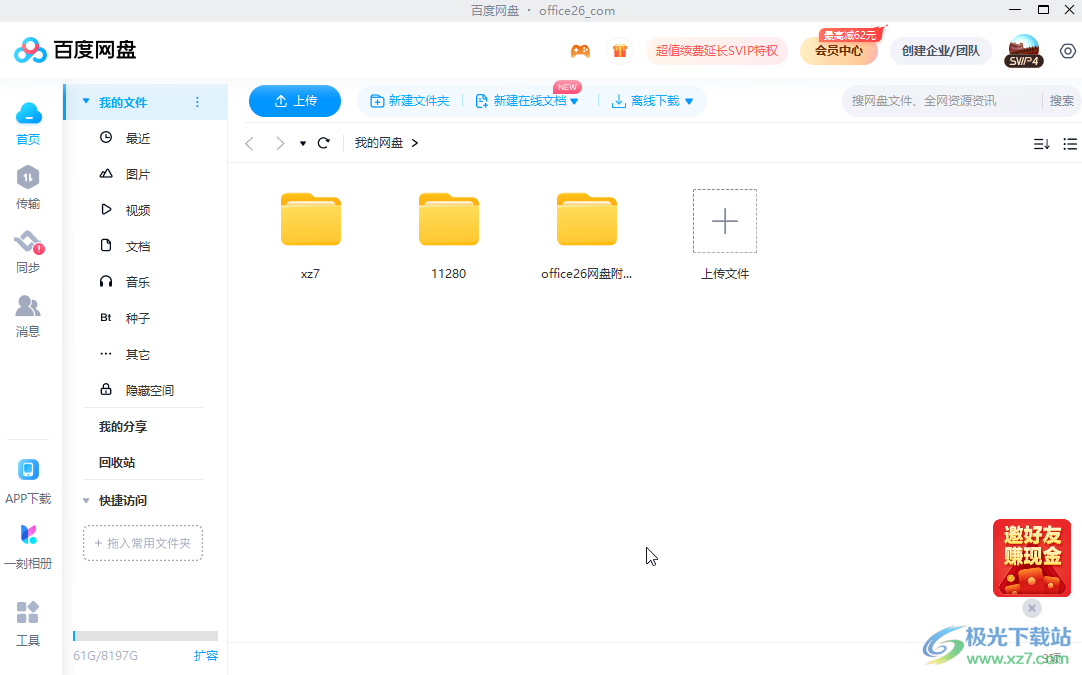
第二步:在界面左下角点击“工具”,然后在“文件管理”栏点击“设备管理”;
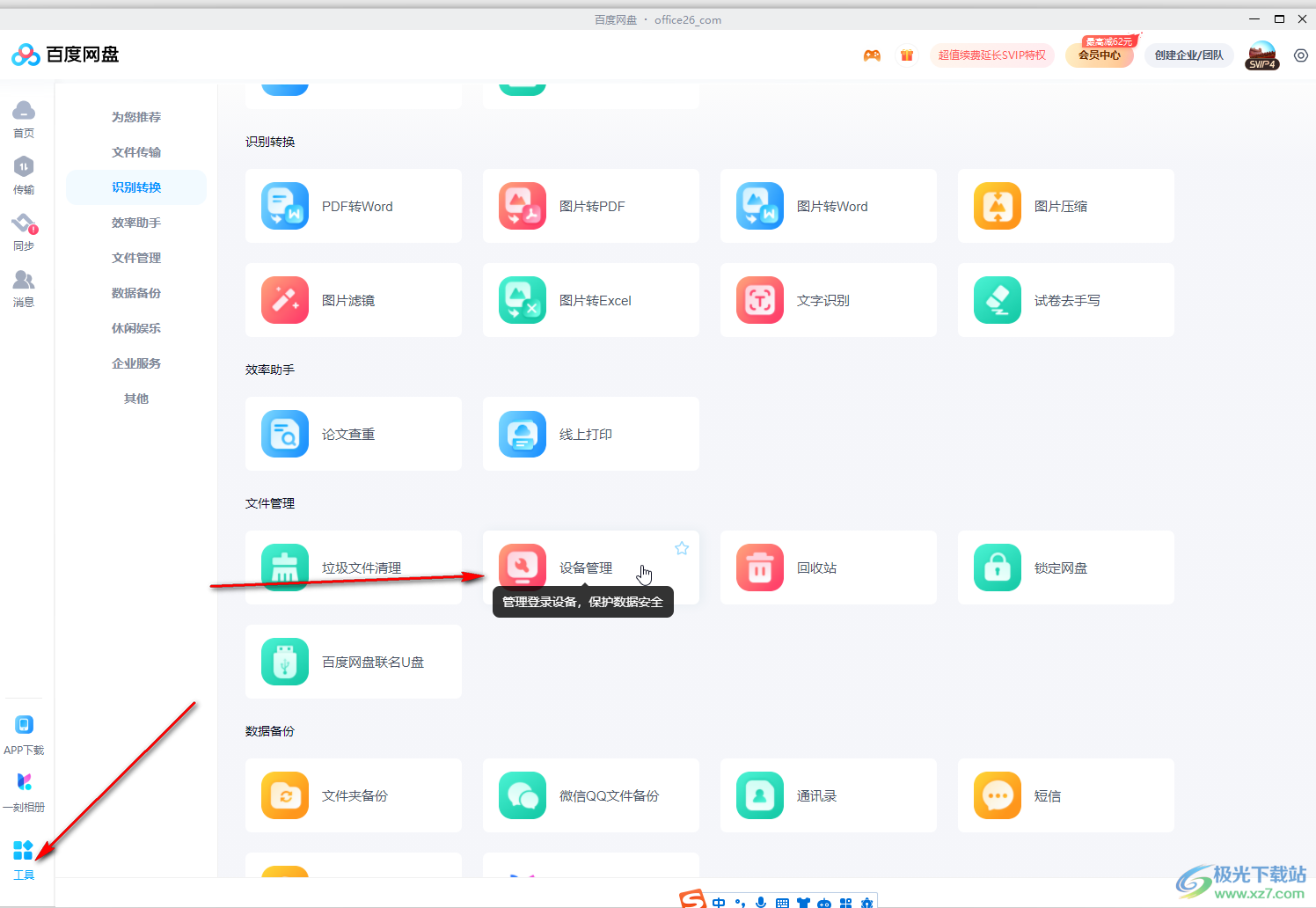
第三步:可以看到当前登录的设备信息,点击“退出登录”按钮;
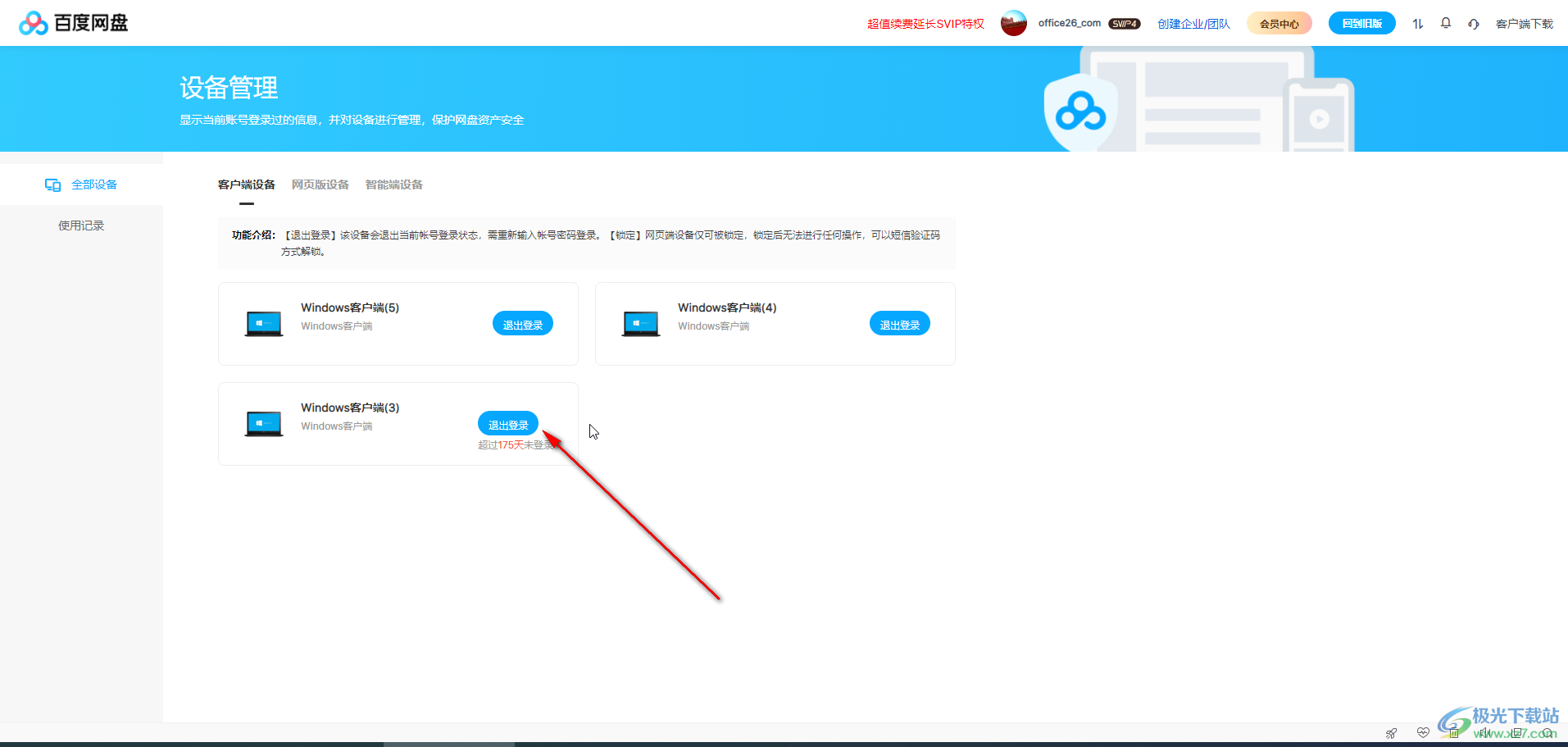
第四步:根据提示选择验证方式并确定就可以了;
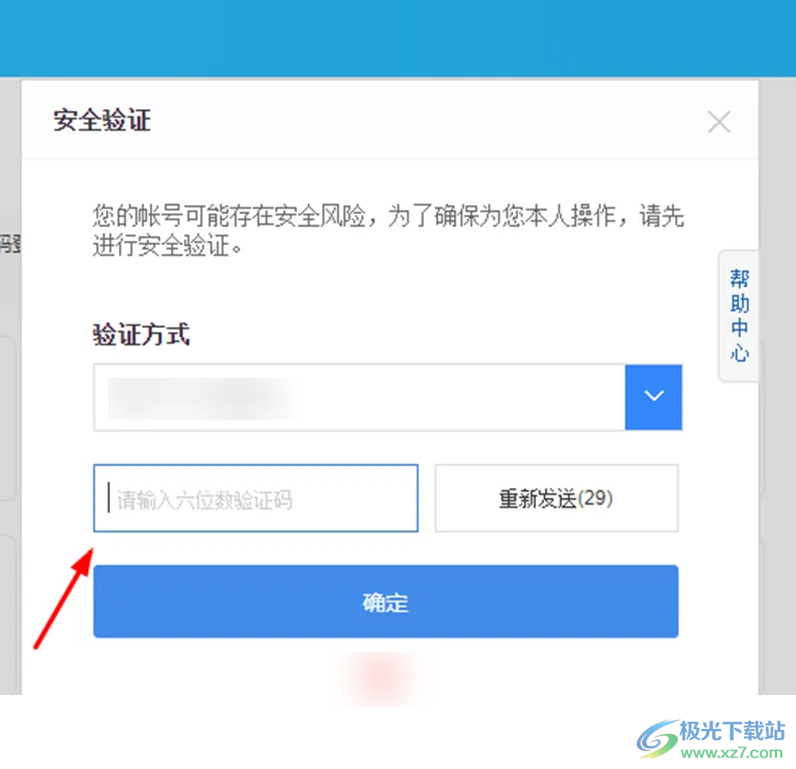
第五步:在“工具”中还有锁定网盘等功能可供我们使用。
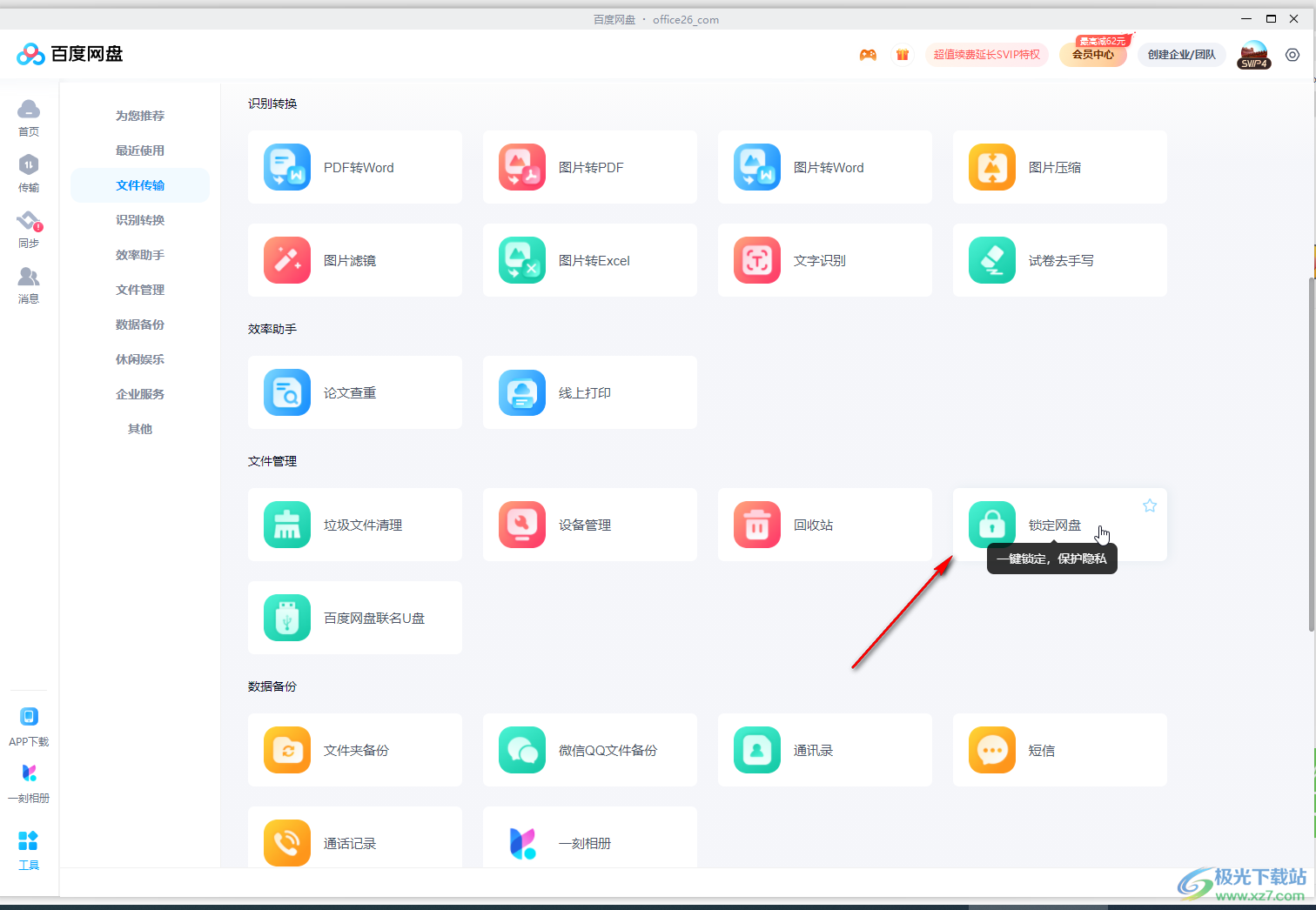
以上就是电脑版百度网盘删除登录的过多设备的方法教程的全部内容了。上面的步骤操作起来都是非常简单的,小伙伴们可以打开自己的软件后一起动手操作起来。
标签百度网盘,登录设备
相关下载
热门阅览
- 1百度网盘分享密码暴力破解方法,怎么破解百度网盘加密链接
- 2keyshot6破解安装步骤-keyshot6破解安装教程
- 3apktool手机版使用教程-apktool使用方法
- 4mac版steam怎么设置中文 steam mac版设置中文教程
- 5抖音推荐怎么设置页面?抖音推荐界面重新设置教程
- 6电脑怎么开启VT 如何开启VT的详细教程!
- 7掌上英雄联盟怎么注销账号?掌上英雄联盟怎么退出登录
- 8rar文件怎么打开?如何打开rar格式文件
- 9掌上wegame怎么查别人战绩?掌上wegame怎么看别人英雄联盟战绩
- 10qq邮箱格式怎么写?qq邮箱格式是什么样的以及注册英文邮箱的方法
- 11怎么安装会声会影x7?会声会影x7安装教程
- 12Word文档中轻松实现两行对齐?word文档两行文字怎么对齐?

网友评论